Sida Loo Abuuro Isku-dhafka Boostada ee Microsoft Word
Ku biirista boostada ee Microsoft Word waxay kuu ogolaanaysaa inaad dirto xarfo shakhsi ah iyo iimaylo adigoon u baahnayn inaad habayn karto xaraf kasta. Waxaad u diyaarin kartaa dukumeentigaaga sidaad rabto oo waxaad ku dari kartaa meeleeyayaasha goobaha xogta ee kala duwan ee aad rabto inaad si firfircoon uga buuxiso isha xogta.
Tusaale ahaan, waxaad u diyaarin kartaa hal xaraf dhammaan asxaabtaada oo ku weydiinaya sida ay xaaladdoodu tahay, laakiin awood aad u beddesho magacyada iyo magaalooyinka xarafka. Sidan, warqaddaada guud ee Yooxanaa(John) waxay xusi doontaa magaciisa iyo magaaladiisa, isla warqadda Mike waxay ku qori doontaa magaca Mike iyo magaaladiisa.

Ku Samee Liiska Qaatayaashaada Xaashiyaha Faafinta ee Excel(Create Your Recipients List In An Excel Spreadsheet)
Waxaad u baahan doontaa inaad ururiso liiska qaatahayaasha iyo xogtooda hal il xogeed. Habka ugu fudud ee tan loo samayn karo waa in la sameeyo xaashida xisaabaadka Microsoft Excel oo aad ku darto dhammaan xogta kuwa qaata. Waxaad markaas dib u soo ceshan kartaa xogtan Excel xarafka isku-dhafka mail(retrieve this Excel data into the mail merge letter) ee Microsoft Word.
- Isticmaal raadinta Start Menu si aad u raadiso una furto Microsoft Excel .

- Guji tabka Guriga(Home) ee dhinaca bidixda oo ka dooro buugga shaqada(Blank workbook) ee bannaan dhinaca midigta. Tani waxay kuu abuuri doontaa xaashi shaqo oo maran.
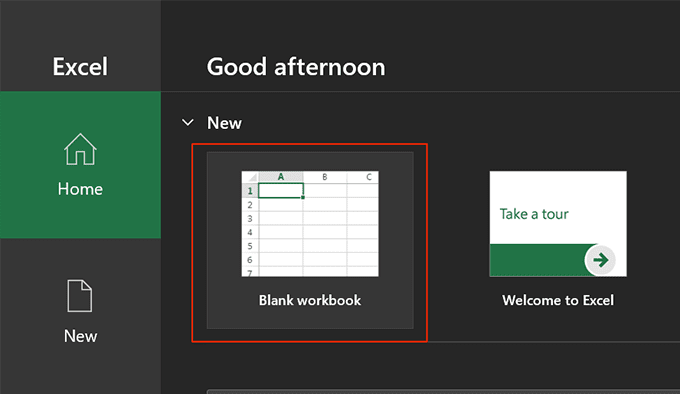
- Bilow(Start) gelida xogta e-helayaasha isku darka waraaqahaaga. Hubi(Make) inaad isticmaasho safka hore madaxyada xogtaada. Haddii aad rabto inaad geliso qof magaciisa, isticmaal Magaca(Name) sida madaxa safka koowaad, iyo wixii la mid ah.

- Tusaalaha soo socda, waxaanu u samaynay miis ay ku jiraan xog qaar oo afar qof ah. Waxaan u abuuri doonaa warqad isku-darka boostada shakhsi ahaaneed mid kasta oo ka mid ah dadkan gudaha Microsoft Word .
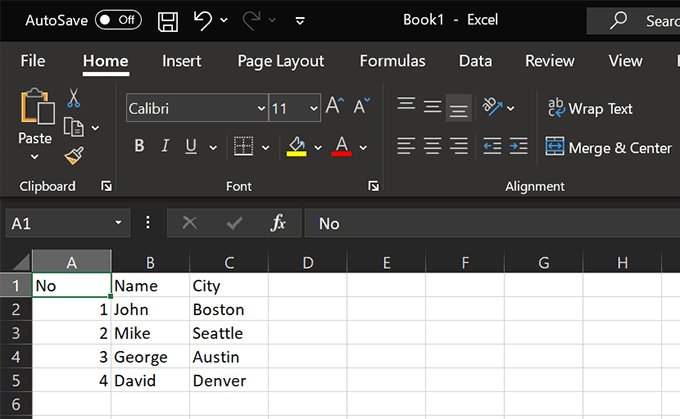
- Guji liiska Faylka(File) ee ugu sarreeya, ka dooro Badbaadinta(Save) dhinaca bidixda, oo guji badhanka Browse .

- U gudub miiskaaga(Navigate) , geli magac xaashida xaashida ee Excel , oo dhagsii badhanka Save si aad u kaydiso xaashida miiskaaga. Tani waxay fududayn doontaa helitaanka xaashida faafintaada markaad ku dhex isticmaasho Microsoft Word .

- Waxaad ku xidhi kartaa Microsoft Excel kombiyuutarkaaga.
Ku diyaari Dukumentigaga Microsoft Word(Prepare Your Document In Microsoft Word)
Waxaad u baahan doontaa inaad qorto warqad guud oo aad rabto inaad u dirto mid kasta oo qaatahaaga ah(send to each of your recipients) . Warqadani waa inay ka kooban tahay macluumaadka ay wadaagaan dhammaan dadka qaata. Tusaalooyinka qaarkood waxaa ka mid ah qorista khadka salaanta, weydiinta sida ay wax u yihiin, la wadaagida fikradahaaga, iyo wixii la mid ah.
Garoomada ha banneen halka aad rabto in macluumaadka qaatahaagu ka soo muuqdo. Waxaad ku dari doontaa mar dambe marka aad bilowdo isku darka waraaqaha ee Microsoft Word .
- Ka soo billow Microsoft Word ka Start Menu ee kumbuyuutarkaaga.
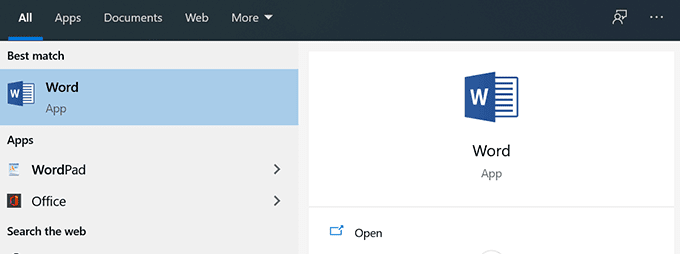
- Guji Guriga(Home) ee dhinaca bidixda oo ka dooro dukumeenti maran(Blank document ) dhinaca midigta. Waxaad sidoo kale isticmaali kartaa template haddii aad rabto.
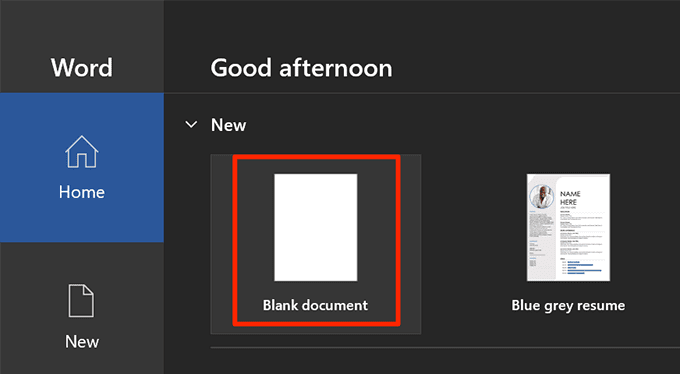
- Dukumeenti maran ayaa furmi doona U qor warqadda aad rabto inaad u dirto kuwa qaata.

- Xor ayaad u tahay inaad isticmaasho midab kasta, qaabaynta, qaababka xarfaha, iyo walxaha kale ee aad rabto. Waxaan abuurnay warqadan soo socota si aan ugu dirno kuwa na qaata. Warqadda waxaa ku qornaan doona magaca qofka xagga sare, magaaladiisuna xagga hoose.

- Dukumentiga ha furnaado markaad samaynayso isku darka boostada ee qaybta hoose.
Ku samee Isku-dhafka Boostada ee Microsoft Word(Create a Mail Merge In Microsoft Word)
Microsoft Word wuxuu kuu ogolaanayaa inaad abuurto isku-darka boostada adoo isticmaalaya saaxir tallaabo-tallaabo ah. Tani waxay si aad ah kuugu fududaynaysaa inaad doorato xarafka aad rabto inaad isticmaasho, ku darto helayaasha aad u baahan tahay, oo aad si firfircoon u bedesho nuxurka xarafka.
- Iyadoo warqaddaadu ay weli ku furan tahay Word , dhagsii tabka(Mailings) Boostada ee xagga sare, dooro ikhtiyaarka Isku-dhafka Boostada ee Bilowga , oo dooro (Start Mail Merge)Wizard Tallaabo-tallaabo ah ee Isku-dhafka Boostada(Step-by-Step Mail Merge Wizard) .

- Muraayad cusub ayaa ka soo bixi doonta dhanka midig ee shaashaddaada. Hoosta qaybta koowaad ee leh Dooro nooca dukumentiga(Select document type) , dooro Xarfaha(Letters) . Waxaad dooran kartaa fariimaha E-mailka(E-mail messages) haddii aad rabto inaad ku dirto warqadda iimaylka.
Kadib dhagsii Next: Dukumeentiga(Next: Starting document) ka bilaabmaya xagga hoose si aad u sii wadato.

- Shaashada soo socota, Word wuxuu ku weydiin doonaa dukumeentiga aad rabto inaad u isticmaasho isku darka waraaqaha. Guji Isticmaalka dokumentiga hadda jira(Use the current document) si aad u isticmaasho warqaddaada hadda hawsha.
Haddii xarafkaagu uu ku jiro faylal kale oo Word ah, dhagsii Start from dukumeenti jira(Start from existing document) si aad u furto faylkaas.
Kadib guji Next: Dooro kuwa qaata(Next: Select recipients) xagga hoose.
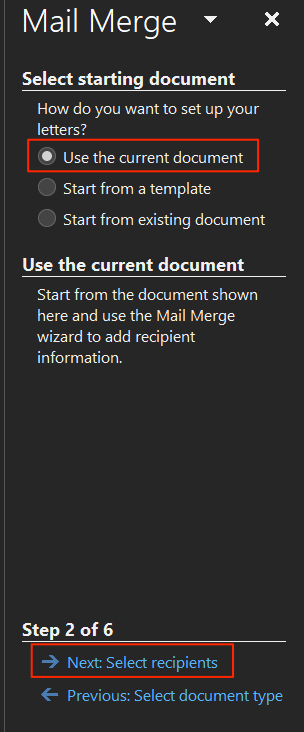
- Hoosta Xulo qaybta qaataha(Select recipients) , dooro Isticmaal liiska jira(Use an existing list) . Tani waa sababta oo ah waxaad hore u abuurtay xaashida faafinta ee Excel oo ay ku jirto xogta dadka qaataha ah.
Waxaad dooran kartaa nooca liiska cusub ee(Type a new list) ikhtiyaarka ah haddii aanad hore u soo ururin xogta dadka qaataha.
Dabadeed dhagsii Browse si aad u soo dejiso xaashidaada Excel.
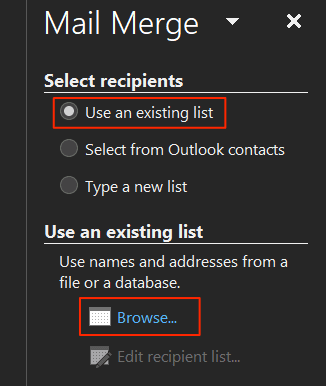
- U gudub miiskaaga(Navigate) oo laba-guji xaashida Excel ee aad hore u abuurtay. Tani waxay furi doontaa xaashida faafinta ee Microsoft Word .
- Word ayaa ku weydiin doona xaashida aad jeceshahay inaad ka isticmaasho xaashida faafintaada. Dooro xaashida ay ku jirto xogtaada, calaamadee safka koowaad ee xogta waxa uu ka kooban yahay tiirarka madaxa(First row of data contains column headers) , oo guji OK .

- Word wuxuu kuu ogolaanayaa inaad doorato kuwa aad rabto inaad u isticmaasho isku darka waraaqaha haddii aadan rabin inaad isticmaasho qof kasta oo ku jira liiska. Calaamadee(Checkmark) sanduuqyada dadka aad rabto inaad ku darto xarfahaaga.
Waxaad isticmaali kartaa sifaynta liiska hoostiisa si aad u kala soocdo oo aad u shaandhayso qaatayaashaada. Kala(Sorting) -soociddu waxay kuu ogolaanaysaa inaad u kala saarto diiwaannadaada kor u kaca iyo dalabaadka hoos u dhacaya. Shaandhaynta(Filtering) waxay kuu ogolaanaysaa inaad is barbar dhigto beeraha oo aad shaandhayso kuwa aanad u baahnayn.
Ugu dambeyntii, guji OK xagga hoose.

- Guji Xiga: Warqadaada ku qor(Next: Write your letter) xagga hoose.
- Shaashadda soo socota ayaa kuu ogolaanaysa inaad isticmaasho goobaha xogta ee warqadaada. Si aad tan u isticmaasho, dhig cursorkaaga meesha aad rabto inaad ku darto goob xogeed xarafka oo guji waxyaabo badan(More items ) oo dhinaca midigta ah.

- Dooro goobta xogta aad rabto inaad ku darto oo guji Geli(Insert) xagga hoose.

- Waxaad u baahan doontaa inaad ku darto dhammaan goobaha xogtaada xarafka si xarfahaagu ay ugu jiraan dhammaan macluumaadka loo baahan yahay. Kadib dhagsii Next: Dib u eeg xarfahaaga(Next: Preview your letters) .

- Waxaad dib u eegi kartaa xarfaha la soo saari doono natiijada isku darka waraaqahaaga. Guji calaamadaha fallaadha bidix iyo midig si aad u aragto xarfaha mid kasta oo ka mid ah qaatahaaga.
Kadib dhagsii Next: Buuxi isku darka(Next: Complete the merge) .

- Hadda waxaad gujin kartaa Daabac(Print) si aad u daabacdo xarfahan gaarka ah ama waxaad dooran kartaa Tafatir xarfaha gaarka ah(Edit individual letters) si aad u saxdo xarfahan.

Isku-darka boostada(Mail) runtii waa muuqaal waqti-badbaadin ah oo ku jira Microsoft Word(feature in Microsoft Word) .
Ma ogtahay in aad isku dari karto dukumeentiyo badan oo ku jira Word(merge multiple documents together in Word) ? Taasi waxay ku caawin doontaa haddii aad hore u qortay xarfahaaga gaarka ah oo aad rabto inaad ku darto hal fayl.
Related posts
Sida Loo Muujiyo Tirada Word gudaha Microsoft Word
U samee qoraha OpenOffice muuqaal oo u shaqeeyo si ka badan sida Microsoft Word
Sida loo tirtiro bogga Microsoft Word
Sida loo sawiro Microsoft Word
Beddel Cutubyada Cabbirka ee Microsoft Word
9 Siyaabood Oo Loo Furo Dukumeenti Kalmadeed La'aanteed
Hagaaji "Eraygu Ma Bilaaban Karo Beddelka MSWRD632.WPC/SSPDFCG_x64.CNV" Khaladka
Sida Loo Sameeyo Flyer gudaha Microsoft Word
Sida loo Gelida Horizontal Line gudaha Microsoft Word
U samee ama u abuur furaha-gaaban ee kiiboodhka ee Microsoft Office
Sida loo Furo Word iyo Excel si Badbaado ah
Sida loo dayactiro nooc kasta oo Microsoft Office ah
Waa maxay qaar ka mid ah farta curisyada ugu fiican ee Microsoft Word?
Ku Samee Qoraal Random ama Qoraal Lorem Ipsum gudaha MS Word
Sida Loogu Helo Microsoft Word Lacag La'aan
Ku hubi dhammaan isku xidhka sare ee MS Word dukumeenti ilbiriqsi gudahood
Sida loogu daro Qoraallada Footnotes ee Word
Sida loo hagaajiyo Bookmark aan lagu qeexin qalad gudaha Word
Si degdeg ah ugu qor nambarada Word iyo Excel
Sida loo Geliyo Nasashada Qaybta Microsoft Word
